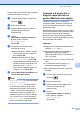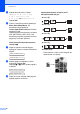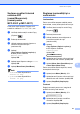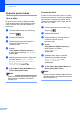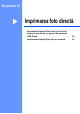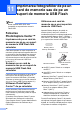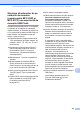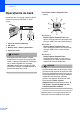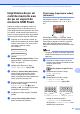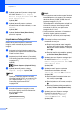User's Guide
Table Of Contents
- MANUALUL UTILIZATORULUI MFC-250C MFC-290C MFC-297C
- Aprobarea informaţiilor şi realizarea şi publicarea notificării
- Declaraţie de conformitate CE
- Cuprins
- Secţiunea I: Informaţii generale
- 1 Informaţii generale
- 2 Încărcarea documentelor şi a hârtiei
- 3 Setările generale
- 4 Caracteristici de securitate
- Secţiunea II: Fax
- 5 Transmiterea unui fax
- Intrarea în modul fax
- Transmitere multiplă (numai Monocrom)
- Operaţii suplimentare de transmitere
- 6 Primirea unui fax
- 7 Telefoanele şi aparatele externe
- 8 Formarea şi memorarea numerelor
- 9 Imprimarea rapoartelor
- 5 Transmiterea unui fax
- Secţiunea III: Copiere
- 10 Efectuarea copiilor
- Modul de copiere
- Opţiuni de copiere
- Schimbarea vitezei şi calităţii copierii
- Mărirea sau micşorarea imaginii copiate
- Copierea a N pagini într-o singură copie sau într-un poster (Macheta unei pagini)
- Sortarea copiilor folosind unitatea ADF (numai Monocrom) (numai pentru MFC-290C şi MFC-297C)
- Reglarea luminozităţii şi a contrastului
- Opţiunile pentru hârtie
- 10 Efectuarea copiilor
- Secţiunea IV: Imprimarea foto directă
- 11 Imprimarea fotografiilor de pe un card de memorie sau de pe un suport de memorie USB Flash
- Folosirea PhotoCapture Center™
- Imprimarea de pe un card de memorie sau de pe un suport de memorie USB Flash fără calculator
- Scanarea pe un card de memorie sau pe un suport de memorie USB Flash fără calculator
- Utilizarea PhotoCapture Center™ de pe calculator
- Utilizarea unui card de memorie sau a unui suport de memorie USB Flash
- Structura directoarelor de pe cardurile de memorie (numai pentru MFC-290C şi MFC-297C) sau suporturile de memorie USB Flash
- Operaţiunile de bază
- Imprimarea de pe un card de memorie sau de pe un suport de memorie USB Flash
- Parametrii de tipărire ai programului PhotoCapture Center™
- Scanarea şi salvare pe un card de memorie sau pe un suport USB Flash
- Înţelegerea mesajelor de eroare
- Folosirea PhotoCapture Center™
- 12 Imprimarea fotografiilor de pe o cameră
- 11 Imprimarea fotografiilor de pe un card de memorie sau de pe un suport de memorie USB Flash
- Secţiunea V: Programul software
- Secţiunea VI: Anexe
- A Siguranţa şi conformitatea
- B Depanarea şi operaţiunile regulate de întreţinere
- Depanarea
- Mesajele de eroare şi întreţinere
- Operaţiunile regulate de întreţinere
- Înlocuirea cartuşelor de cerneală
- Curăţarea părţii exterioare a aparatului
- Curăţarea sticlei scanerului
- Curăţarea rolei de imprimare a aparatului
- Curăţarea rolei de preluare a hârtiei
- Curăţarea capului de tipărire
- Verificarea calităţii imprimării
- Verificarea alinierii imprimării
- Verificarea volumului de cerneală
- Informaţii despre aparat
- Ambalarea şi transportul aparatului
- C Meniul şi funcţiile
- D Specificaţii
- E Glosar
- Index
- brother ROM
Capitolul 11
58
d Apăsaţi pe a sau b pentru a alege tipul
de hârtie folosit Hartie Simpla,
Hartie Inkjet, Brother BP71 sau
Altă hârtie Glos.
Apăsaţi OK.
e Apăsaţi a sau b pentru a selecta
dimensiunea de hârtie utilizată, A4 sau
Letter.
Apăsaţi OK.
f Apăsaţi Colour Start (Start Color)
pentru a imprima.
Imprimarea fotografiilor 11
Înainte de a putea imprima o anumită
imagine, este necesar să ştiţi numărul
imaginii.
a Asiguraţi-vă că aţi introdus cardul de
memorie sau suportul de memorie USB
Flash în slotul corect.
b Imprimaţi mai întâi indexul. (Consultaţi
Print Index (Imprimare index) (miniaturi)
la pagina 57.)
Apăsaţi
(
Photo Capture (Captură Foto)
).
c Apăsaţi a sau b pentru a alege
Imprim. Imagini. Apăsaţi OK.
Notă
Dacă pe cardul de memorie se află
informaţii valide DPOF, pe ecranul LCD
va fi afişat mesajul DPOF Print:Da.
Consultaţi Imprimarea DPOF
la pagina 59.
d Introduceţi numărul imaginii pe care
doriţi să o tipăriţi, conform miniaturilor
de pa pagina index.
Apăsaţi OK.
Nr.:1,3,6
Notă
• Pot fi introduse mai multe numere folosind
tasta OK pentru a le separa. De exemplu
dacă introduceţi 1, OK, 3, OK, 6 se vor
imprima imaginile 1,3 şi 6.
Tasta # poate fi utilizată pentru a tipări un
interval de numere, de exemplu dacă
introduceţi 1, #, 5 se vor tipări toate
imaginile de la 1 la 5.
•Puteţi introduce maximum 12 caractere
(inclusiv virgule) pentru numerele
imaginilor pe care doriţi să le imprimaţi.
e Procedaţi conform uneia dintre
metodele de mai jos:
După ce aţi selecta toate imaginile
pe care doriţi să le tipăriţi, apăsaţi pe
OK pentru a defini setările. Treceţi la
pasul f.
Dacă aţi definit deja setările, apăsaţi
pe Colour Start (Start Color).
f Apăsaţi pe a sau b pentru a alege tipul
de hârtie folosit Hartie Simpla,
Hartie Inkjet, Brother BP71 sau
Altă hârtie Glos.
Apăsaţi OK.
g Apăsaţi a sau b pentru a selecta
dimensiunea de hârtie utilizată,
Letter, A4, 10x15cm sau 13x18cm.
Apăsaţi OK.
Dacă aţi ales formatele Letter sau
A4, treceţi la pasul h.
Dacă aţi ales un alt format, treceţi la
i.
Dacă aţi finalizat definirea setărilor,
apăsaţi Colour Start (Start Color).
h Apăsaţi pe a sau b pentru a alege
formatul de imprimare (8x10cm,
9x13cm, 10x15cm, 13x18cm,
15x20cm sau Dimens. Max).
Apăsaţi OK.